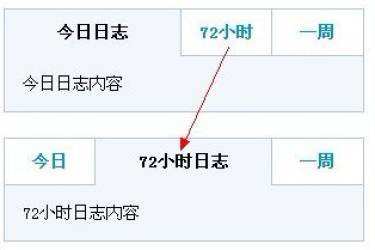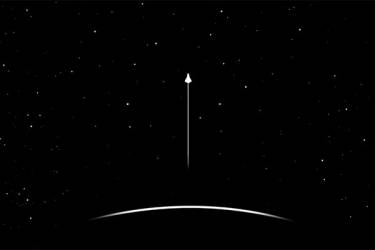几个超级实用的Flash文字效果动画制作
只要接触网络,就可能用到flash文字效果的制作,下面haibor奉出几个超级实用的flash文字实例,如果你也喜欢,可以来跟着做一下
一、文字大小变化效果
1、打开flash软件,新建一个动画,在“属性”面板设置其宽、高为:500*200,背景色为“黑”、“确定”。
2、在图层1第1帧点:“文件”—“导入”,选择你要导入的背景图片,点“打开”,在第30帧“插入帧”,
3、点“插入”—“新建元件”。名称:填上“文字”,行为“图形”,“确定”。
4、在图层1的第1帧选择“工具栏”的“文本工具”,在“属性“面板选择字体“华文行楷”、字体大小“
5、点”窗口”选择“对齐”,调出方式面板,选择“垂直中间分部”和水平中间分部”。使文字居中。
6、点“场景
7、锁定图层1,点“插入图层”按钮,插入图层2。
8、在图层2的第1帧按F11键,调出库面板,把“文字”元件拖入舞台,并居中。
9、在图层2的第15帧、第30帧分别插入关键帧。
10、在图层2选择15帧,用“任意变形工具”将文字“我的个人天地”缩小。
11、单击“图层
12、测试影片、保存、导出影片。
二、文字翻转效果
1、打开flash软件,新建一个动画,在“属性”面板设置其宽、高为:500*200,背景 色为“白”、“确定”。
2、在图层1第1帧点:“文件”—“导入”,选择你要导入的背景图片,点“打开”,在第30帧“插入帧”,
3、点“插入”—“新建元件”。名称:填上“文字”,行为“图形”,“确定”。
4、在图层1的第1帧选择“工具栏”的“文本工具”,在“属性“面板选择字体“华文行楷”、字体大小“
5、点”窗口”选择“对齐”,调出方式面板,选择“垂直中间分部”和水平中间分部”。使文字居中。
6、点“场景
7、锁定图层1,点“插入图层”按钮,插入图层2。
8、在图层2的第1帧按F11键,调出库面板,把“文字”元件拖入舞台,并居中。
9、在图层2的第15帧、第30帧分别插入关键帧。
10、选中图层2第15帧,点“修改”—“变形”—“垂直翻转”。
11、单击“图层
12、测试影片、保存、导出影片。
三、文字淡入淡出效果
1、打开flash软件,新建一个动画,在“属性”面板设置其宽、高为:500*200,背景 色为“白”、“确定”。
2、在图层1第1帧点:“文件”—“导入”,选择你要导入的背景图片,点“打开”。
3、对导入的图片进行适当的处理,使其与场景大小一致,并设置其X轴、Y轴的位置均为“
4、并在第30帧“插入帧”。
5、点“插入”—“新建元件”。名称:填上“文字”,行为“图形”,“确定”。
6、在图层1的第1帧选择“工具栏”的“文本工具”,在“属性“面板选择字体“华文行楷”、字体大小“
7、点“场景
8、锁定图层1,点“插入图层”按钮,插入图层2。
9、在图层2的第1帧按F11键,调出库面板,把“文字”元件拖入舞台,并居中。
10、在图层2的第15帧、第30帧分别插入关键帧。
11、选中图层2第15帧,用箭头工具选中“文字”元件,在属性面板“颜色”的下拉箭头,选择“Alpha”,调整后面的百分比为10%。
12、在图层2的第1帧、第15帧,在属性面板设置补间为“动作”。动画制作完成。
13、测试影片、保存、导出影片。
四、打字的效果
1、打开flash软件,新建一个动画,在“属性”面板设置其宽、高为:500*200,背景 色为“白”、“确定”。
2、在图层1第1帧点:“文件”—“导入”,选择你要导入的背景图片,点“打开”。
3、对导入的图片进行适当的处理,使其与场景大小一致,并设置其X轴、Y轴的位置均为“
4、并在第70帧“插入帧”。
5、锁定图层1,点“插入图层”按钮,插入图层2。
6、在图层2第1帧选择“文本工具”,选择字体“华文行楷”、字体大小“
7、分别在图层2的第10、第20、第30、第40、第50、第60帧一次性插入关键帧。
8、选中图层2的第1帧,选取“文本工具A”,将六个字全部“选中”并删除。
9、选中第10帧,将后面五个字见删除,,留下一个“我”字。
10、选中第20帧,将后面四个字见删除,,留下“我的”字。
11、选中第30帧,将后面三个字见删除,,留下“我的个”字。
12、选中第40帧,将后面二个字见删除,,留下“我的个人”字。
13、选中第50帧,将后面一个字见删除,,留下“我的个人天”字。动画制作完成。
14、测试影片、保存、导出影片。
五、探照灯的效果
1、打开flash软件,新建一个动画,在“属性”面板设置其宽、高为:500*200,背景 色为“白”、“确定”。
2、在图层1第1帧点:“文件”—“导入”,选择你要导入的背景图片,点“打开”。
3、对导入的图片进行适当的处理,使其与场景大小一致,并设置其X轴、Y轴的位置均为“
4、并在第50帧“插入帧”。
5、将图层1改名为“背景”,锁定“背景”图层,点“插入图层”按钮,插入图层2。将图层2改名为“文字”。
6、在图层“文字”的第1帧选择“工具栏”的“文本工具”,在“属性“面板选择字体“华文行楷”、字体大小“
7、点”窗口”选择“对齐”,调出对齐面板,选择“垂直中齐”和“水平中齐”。使文字居中。
8、锁定文字图层,点“插入图层”按钮,插入图层3。将图层3改为“遮罩”。
9、在遮罩层的第1帧,选择“工具”面板中的“椭圆工具”,设置其“笔触颜色”为“无”,填充色为内红外灰 径向渐变。(放射状)
10、在“混色器”中选择径向渐变的左边色块为红色,右边色块为灰色,按注shift键,拖动鼠标,画一个正圆 。(注:红:204、绿:204、蓝:204、Alpha100%,代 码:#CCCCCC)。
11、在遮罩层的第50帧插入关键帧,
12、选中“遮罩层”的第50帧,把圆形拖到文字的最后一个上面,
13、在“遮罩层”的第1帧,在属性面板设置补间为“形状”。
14、将鼠标移动到“文字”图层,文字二个字上面点鼠标右键“选择”“遮罩”。动画制作完成。
15、测试影片、保存、导出影片。看效果。
六、色彩流动效果
1、打开flash软件,新建一个动画,在“属性”面板设置其宽、高为:500*200,背景 色为“白”、“确定”。
2、在图层1第1帧点:“文件”—“导入”,选择你要导入的背景图片,点“打开”。
3、对导入的图片进行适当的处理,使其与场景大小一致,并设置其X轴、Y轴的位置均为“
4、并在第30帧“插入帧”。
5、将图层1改名为“背景”,锁定“背景”图层,点“插入图层”按钮,插入图层2。
6、点“插入”—“新建元件”。名称:填上“红字”,行为“图形”,“确定”。
7、选择“工具栏”的“文本工具”,在“属性“面板选择字体“华文行楷”、字体大小“
8、再点“插入”—“新建元件”。名称:填上“蓝字”,行为“图形”,“确定”。
9、选择“工具栏”的“文本工具”,在“属性“面板选择字体“华文行楷”、字体大小“
10、再点“插入”—“新建元件”。名称:填上“方块”,行为“图形”,“确定”。
11、选择“工具”面板中的“矩形工具”,设置 其“笔触颜色”为“无”,填充色为“灰”色,按注sh ift 键,拖动鼠标,画一个正方形。
12、点“场景
13、把图层2改名为“红字”,在“红字图层”的第1帧,按F11键,调出库面板,把“红字”元件拖入舞台,并居中。
14、锁定红字图层,点“插入图层”按钮,插入图层3。将改名为“蓝字”。
15、在“蓝字图层”的第1帧,按F11键,调出库面板,把“蓝字”元件拖入舞台,并居中。
16、锁定蓝字图层,点“插入图层”按钮,插入图层4。将改名为“方块”。
17、在“方块图层”的第1帧,按F11键,调出库面板,把“方块”元件拖入舞台文字的“我”字上面,在文字图 层第30帧插入关键帧。
18、在“方块图层”的第30帧,把“方块”元件拖到文字“地”的上面。
19、在方块图层的第1帧,在属性面板设置补间为“动作”。
20、将鼠标移动到“方块”图层,在方块图层字上面点鼠标右键“选择”“遮罩”。动画制作完成。
21、测试影片、保存、导出影片。看效果。
七、色彩闪动的效果
1、打开flash软件,新建一个动画,在“属性”面板设置其宽、高为:500*200,背景 色为“白”、“确定”。
2、在图层1第1帧点:“文件”—“导入”,选择你要导入的背景图片,点“打开”。
3、对导入的图片进行适当的处理,使其与场景大小一致,并设置其X轴、Y轴的位置均为“
4、锁定图层1,点“插入图层”按钮,插入图层2。
5、选中图层2的第1帧,选取“文本工具A”,在“属性“面板选择字体“华文行楷”、字体大小“
6、锁定图层2,点“插入图层”按钮,插入图层3。并把图层3拖到图层2的下面。
7、在图层3,选择“工具”面板中的“矩形工具”,设置 其“笔触颜色”为“无”,填充色选取色板底部中的“红绿蓝”线性渐变色,按注 shfit键,拖动鼠标,画一个包围“我的个人天地”六字的无边框矩形彩色条块。并让此矩形的右边离“地”了约三个字的距离。
8、在图层3的第5帧插入关键帧。选中图层3第5帧,把彩色条块向左拖动,让其左边部位靠近“地”字的位置。
9、选中图层3第1帧,在属性面板设置补间为“形状”。
10、将鼠标移动到图层2,在图层2字上面点鼠标右键“选择”“遮罩”。动画制作完成。
11、测试影片、保存、导出影片。看效果。
八、文字变换效果
1、打开flash软件,新建一个动画,在“属性”面板设置其宽、高为:500*200,背景 色为“白”、“确定”。
2、在图层1第1帧点:“文件”—“导入”,选择你要导入的背景图片,点“打开”。
3、对导入的图片进行适当的处理,使其与场景大小一致,并设置其X轴、Y轴的位置均为“
4、并在第25帧“插入帧”。
5、锁定图层1,点“插入图层”按钮,插入图层2。
6、在图层2的第1帧,选取“文本工具A”,在“属性“面板选择字体“华文行楷”、字体大小“
7、选中图层2第5帧,将刚才输入的“欢迎光临”四个字执行“修改”—“分离”将文字打散两次。
8、在图层2第20帧插入空白关键帧,并执行“文本工具A”,在“属性“面板选择字体“华文行楷”、字体大小“
9、将刚才输入的“红梅飘枫”四个字执行“修改”—“分离”将文字打散两次。
10、分别在第1帧、第5帧、在属性面板设置补间为“形状”。
11、测试影片、保存、导出影片。看效果。